테스트 사례
GitLab의 테스트 사례는 팀이 기존 개발 플랫폼에서 테스트 시나리오를 생성하는 데 도움을 줄 수 있습니다.
이제 구현 및 테스트 팀이 외부 테스트 계획 도구를 사용하지 않으므로 더 나은 협업이 가능합니다.
외부 도구는 추가적인 오버헤드, 문맥 전환, 비용을 요구합니다.
요구 사항과 테스트 요구 사항을 관리하기 위해 이슈와 에픽을 사용하는 방법을 배우고,
개발 워크플로와 통합하는 방법에 대해서는
소프트웨어 개발 간소화: 요구 사항, 테스트 및 개발 워크플로 통합을 참조하세요.
작업 항목으로 마이그레이션 중입니다.
이슈 323790는 요구 사항을 테스트 사례에 연결하는 것을 제안합니다.
자세한 내용은 제품 단계 방향 - 계획을 참조하세요.
테스트 사례 생성
사전 요구 사항:
- 최소한 리포터 역할이 있어야 합니다.
GitLab 프로젝트에서 테스트 사례를 생성하려면:
- 왼쪽 사이드바에서 검색 또는 이동을 선택하고 프로젝트를 찾습니다.
- 빌드 > 테스트 사례를 선택합니다.
-
새 테스트 사례를 선택합니다. 새 테스트 사례 양식으로 이동합니다. 여기에서
새 사례의 제목, 설명, 파일 첨부 및 라벨을 입력할 수 있습니다. - 테스트 사례 제출을 선택합니다. 새 테스트 사례를 보게 됩니다.
테스트 사례 보기
프로젝트의 모든 테스트 사례는 테스트 사례 목록에서 볼 수 있습니다.
검색 쿼리를 포함하여 이슈 목록을 필터링할 수 있으며, 라벨이나 테스트 사례 제목을 사용할 수 있습니다.
사전 요구 사항:
- 공개 프로젝트의 비비밀 테스트 사례: 프로젝트의 구성원이 될 필요 없습니다.
- 비공개 프로젝트의 비비밀 테스트 사례: 프로젝트에 대해 최소한 방문자 역할이 있어야 합니다.
- 비밀 테스트 사례(프로젝트 가시성과 관계없이): 프로젝트에 대해 최소한 리포터 역할이 있어야 합니다.
테스트 사례를 보려면:
- 왼쪽 사이드바에서 검색 또는 이동을 선택하고 프로젝트를 찾습니다.
- 빌드 > 테스트 사례를 선택합니다.
- 보려는 테스트 사례의 제목을 선택합니다. 테스트 사례 페이지로 이동합니다.
테스트 사례 편집
테스트 사례의 제목과 설명을 편집할 수 있습니다.
사전 요구 사항:
- 최소한 리포터 역할이 있어야 합니다.
- 방문자 역할로 강등된 사용자는 이전의 높은 역할로 생성한 테스트 사례를 계속 편집할 수 있습니다.
테스트 사례를 편집하려면:
- 테스트 사례 보기.
- 제목 및 설명 편집( {연필} )을 선택합니다.
- 테스트 사례의 제목 또는 설명을 편집합니다.
- 변경 사항 저장을 선택합니다.
테스트 사례를 비밀로 만들기
개인 정보를 포함하는 테스트 사례를 작업하고 있다면 비밀로 만들 수 있습니다.
사전 요구 사항:
- 최소한 리포터 역할이 있어야 합니다.
테스트 사례를 비밀로 만들려면:
새 테스트 사례를 생성하거나 기존 테스트 사례를 편집할 때 /confidential 빠른 작업을 사용할 수도 있습니다.
테스트 케이스 아카이브하기
테스트 케이스의 사용을 중단하고 싶을 때, 아카이브할 수 있습니다. 나중에 아카이브된 테스트 케이스 다시 열기를 할 수 있습니다.
사전 요구사항:
- 최소한 Reporter 역할이 있어야 합니다.
테스트 케이스를 아카이브하려면, 테스트 케이스 페이지에서 테스트 케이스 아카이브를 선택합니다.
아카이브된 테스트 케이스를 보려면:
-
왼쪽 사이드바에서 검색 또는 이동을 선택하고 프로젝트를 찾습니다.
-
빌드 > 테스트 케이스를 선택합니다.
-
아카이브됨을 선택합니다.
아카이브된 테스트 케이스 다시 열기
아카이브된 테스트 케이스를 다시 사용하기로 결정하면, 다시 열 수 있습니다.
사전 요구사항:
- 최소한 Reporter 역할이 있어야 합니다.
아카이브된 테스트 케이스를 다시 열려면:
-
테스트 케이스 다시 열기를 선택합니다.
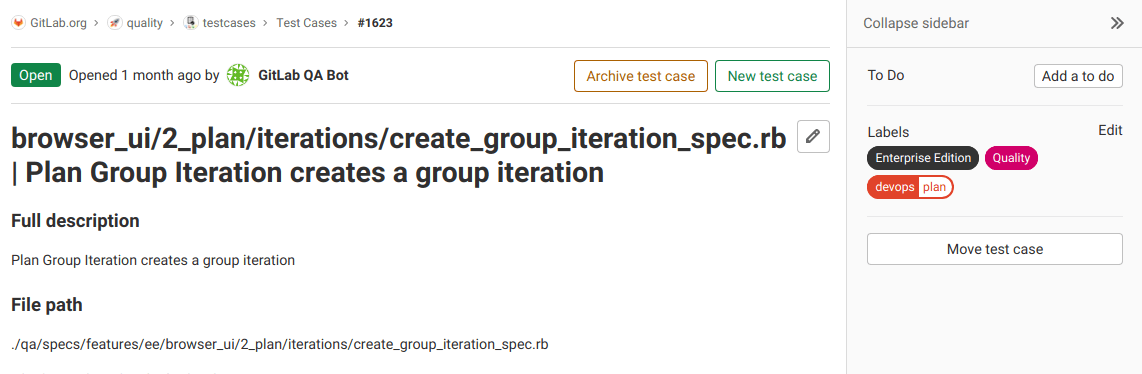
 도움말
도움말